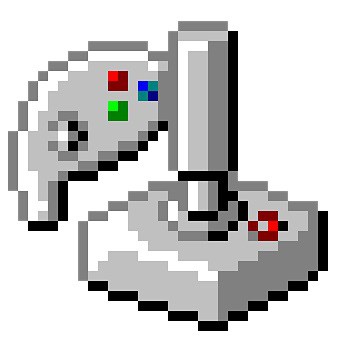
JoyToKey permite que los controladores de juegos de PC emulen la entrada del teclado y el mouse, de modo que las aplicaciones y los juegos de Windows se puedan controlar con tus joysticks favoritos como por ejemplo, el controlador del Xbox, o el de PlayStation.
Siempre que se presionan los botones y palancas del joystick, JoyToKey los convierte en trazos de teclado y / o movimientos del mouse para que la aplicación de destino funcione como si estuviera usando un teclado y un mouse reales.
Puedes crear varios perfiles personalizados para tus juegos favoritos y cambiar fácilmente entre ellos según sea necesario. JoyToKey funciona con cualquier juego o aplicación, incluso si no admite controladores externos de forma nativa como por ejemplo, el juego de moda Minecraft.
Sigue con nosotros para descubrir más características de este software.
Qué es JoyToKey
JoyToKey es un emulador de teclado y mouse para joysticks. Convierte la entrada del joystick en entrada del teclado y entrada del mouse. Es muy usado cuando deseas controlar una aplicación con joysticks que no admite la entrada de joystick.
Si lo deseas, puedes controlar todo tipo de aplicaciones con joysticks y botones. Siempre que se presionan botones y palancas en los controladores, JoyToKey los convierte en trazos de teclado y movimientos del mouse para que la aplicación de destino funcione como si se usara un teclado y un mouse reales.
JoyToKey es un shareware, pero puedes descargar la última versión de forma gratuita. Pruébalo en tu PC para jugar juegos que no tienen soporte de controlador nativo con tus joysticks favoritos o úsalo para aplicaciones generales para mejorar la eficiencia al registrar atajos de teclas de uso frecuente como entrada de joystick.
Si encuentras útil JoyToKey, puedes comprar una clave de licencia desde su sitio web oficial. Pero antes, para aclarar un poco la terminología, te explicaremos ¿Qué es un joystick?
¿Qué es el joystick?
También conocida como palanca de mando, un joystick consiste en una pequeña palanca vertical, es decir, una palanca montada en la base, que se utiliza para dirigir el cursor de la pantalla.
La mayoría de los joysticks seleccionan las posiciones de la pantalla con el movimiento real del joystick, otros responden a la presión sobre la palanca. Algunos joysticks están montados en el teclado, mientras que otros funcionan como unidades independientes.
La distancia desde la posición central del Stick hasta la posición movida es proporcional al movimiento del cursor de la pantalla en esa dirección. El potenciómetro está montado en la base del joystick que mide la cantidad de movimiento.
Este potenciómetro ayuda a devolver la palanca a su posición central cuando se suelta la palanca. También se pueden programar uno o más botones para que actúen como interruptores de entrada para señalar ciertas acciones, una vez que se ha seleccionado una posición de pantalla.
Para qué se puede usar JoyToKey
JoyToKey es una opción práctica para controlar gamepad y joystick en tu PC con Windows 7, 8.1 o 10. Es compatible con una gama más amplia de configuraciones y te permite personalizar la configuración.
También se puede usar para configurar y usar los controladores de tu consola de juegos, incluidos los controladores PS2, PS3, PS4, Xbox 360 y Nintendo Remote Wii, en tu computadora.
JoyToKey te permite usar tus joysticks favoritos para controlar juegos y aplicaciones web en Windows, ya que permite que los controladores de juegos de PC emulen la entrada tanto del teclado como del mouse.
También te puede interesar 8 Mejores Programas Para Juegos | Herramientas Útiles para Gamers
Características de JoyToKey
- Excelente emulador de entrada de teclado y mouse.
- Gran compatibilidad con la mayoría de los juegos del mercado.
- Tiene versión gratuita de prueba, limitada.
- Es fácil de configurar y mapear.
- La versión completa, que es paga, no es costosa en comparación a los precios de mercado.
- Tiene la opción de descargar una versión ZIP de instalación manual.
Ventajas
- El software es útil para jugar con la computadora y los videojuegos.
- Es muy fácil de usar para principiantes.
- Es una interfaz muy rápida.
- Es más fácil de navegar.
- El control está en 3D (tres dimensiones).
- Proporciona interacciones rápidas, como se requiere en la mayoría de los juegos y, por lo tanto, se puede utilizar en casi cualquier tipo de juegos.
Desventajas
- Es difícil controlar el puntero de la pantalla ON en comparación con el mouse. Algunas personas lo encuentran más difícil de controlar que el mouse.
- El uso prolongado de este programa y del joystick puede provocar fatiga, en comparación al manejo de teclado y ratón.
Planes y precios
Como ya te lo habíamos comentado, esta aplicación se vende bajo la modalidad de shareware. Existe una versión gratuita, limitada, que puedes descargar como prueba. Está disponible desde su sitio web oficial: JoyToKey.
Si te ha convencido su funcionalidad, puedes proceder a la compra de la licencia. La licencia tiene un precio de 7 dólares, de pago único, y se puede pagar por PayPal.
Cómo y dónde descargar JoyToKey
JoyToKey está disponible en su sitio oficial: JoyToKey. Procede con los siguientes pasos para descargar la versión gratuita.
- Visita el sitio oficial de JoyToKey.
- En el menú principal, dale clic a “Descargas”.
- Baja hasta el final de la página, y dale clic a la versión “Download JoyToKey installer (from joytokey.net)”. Se descargará el archivo de instalación.
- Al terminar la descarga, dale doble clic al archivo para ejecutar la instalación.
- Aparece la petición de permisos, dale clic a “Sí”.
- Luego, aparece la ventana del contrato de licencia. Acepta el contrato y dale clic a “Siguiente”.
- Luego, en la siguiente ventana te especifica que se instalará de manera predeterminada en una carpeta de “Archivos de Programa”. Dale clic a “Siguiente”.
- En la siguiente ventana, selecciona para crear un acceso directo en tu escritorio, y dale clic a “Siguiente”.
- Finalmente, aparece la ventana para comenzar la instalación, dale clic a “Instalar”.
- Al terminar la instalación, dale clic a “Terminar”.
Listo, ya el programa está instalado en tu máquina.
Cómo configurar JoyToKey en Windows
- Haz clic con el botón derecho en el programa JoyToKey y selecciona «Ejecutar como administrador«
- Conecta tu joypad o joystick a la toma USB de tu PC.
- Espera unos momentos a que tu computadora lo reconozca. Puedes conectar hasta 64 controladores.
- Si deseas conectar controladores de consola de juegos a tu PC, es posible que necesites un adaptador USB especial.
- Verifica que tu controlador esté funcionando yendo al panel de control «Controladores de juego» al que se accede desde el escritorio haciendo clic en: INICIO> PANEL DE CONTROL> IMPRESORAS Y OTROS HARDWARE> CONTROLADORES DE JUEGO.
- Si todo va bien, debería aparecer el nombre de tu controlador o adaptador. Haz doble clic aquí para ingresar al modo de prueba del controlador.
- Debería aparecer un panel de visualización de propiedades del controlador con botones y punteros numerados que se resaltan cuando usas tu controlador. Toma nota de lo que hace exactamente cada botón, ya que esto te ayudará a configurar tu controlador en JoyToKey.
- Inicia «JoyToKey» haciendo doble clic en el icono del joystick.
- Deberías ver una serie de configuraciones de ejemplo. Estos funcionarán en controladores compatibles con PlayStation conectados a través de un adaptador USB como el C-SID. Puedes probar para ver si todo está funcionando abriendo un documento de procesador de texto y luego presionando los botones en tu controlador. A partir de ahí, puedes probar un juego.
- Para realizar una nueva configuración, presiona el botón «Crear«.
- Elige un botón que desees utilizar haciendo doble clic en él en la lista. Entrarás en un nuevo menú desde el que puedes elegir asignar una función de Teclado, Ratón o Especial.
Listo, ya tienes configurado JoyToKey en Windows.
Cómo mapear los controles de entrada del teclado y mouse con JoyToKey
Es posible comenzar a mapear las entradas de tu teclado y controles del mouse a los botones del gamepad y analógico, una vez que hayas visto las etiquetas resaltadas. Sigue las instrucciones a continuación:
- Haz doble clic izquierdo en los elementos del Joystick 1 – Stick 1, Botón 1, Botón 2. Alternativamente, selecciona cada elemento manualmente y haz clic en la opción “Editar asignación de botón”.
- Cuando selecciones el botón o palanca en el perfil del controlador de juego, se te pedirá que proporciones la entrada de teclado o control del mouse correspondiente.
- Para asignar la entrada del teclado, debes seleccionar la etiqueta del teclado en la parte superior. Luego ingresa el trazo de teclado correspondiente que deseas asignar al botón de joystick o gamepad seleccionado.
- También es posible asignar opciones de control del mouse. Para hacer esto, selecciona la categoría de función como “Mouse” y luego selecciona el control del cursor o puntero del mouse que debe asignarse a los valores de las opciones del puntero.
- El movimiento del cursor hacia la izquierda, menos o negativo, se usa para el movimiento izquierdo del mouse. Movido a la derecha, indica movimiento del lado derecho. Si se mueve hacia arriba es positivo y moverse hacia abajo es negativo.
- También es posible marcar las opciones de clic del mouse correspondientes que están resaltadas en verde para emular el clic del mouse en tu gamepad.
- Haz clic en “Aceptar” para confirmar la selección de entrada del teclado o mouse para asignar al joystick o gamepad.
- Una vez que hayas mapeado todas las entradas, solo necesitas hacer clic en “Aceptar” para guardar la configuración del gamepad.
También puedes configurar un segundo joystick en JoyToKey para que puedas usar dos joysticks o gamepads en la misma PC. Con la ayuda de JoyToKey, podrás jugar juegos de PC fácilmente, usando el gamepad o joystick que prefieras.
Opiniones de usuarios que han usado JoyToKey
Veamos algunas opiniones de usuario s que ya han descargado y usado JoyToKey.
- Anónimo:
“Puedes conectar fácilmente tu mouse y tu teclado usando esta plataforma. Por lo general, recurro a servicios como este, pero en mi caso, mi joystick estaba roto y tenía unas vacaciones planeadas donde mis amigos y yo jugaríamos y nos relajaríamos. Entonces, en este momento, me encontré con esta plataforma, que no era gratis, pero tenía que hacer una compra y valió la pena.
Este programa me proporcionó múltiples configuraciones para cambiar entre varias asignaciones de teclado y mouse. Es el software más interesante que he visto sobre juegos. Te sugiero que lo pruebes, así sabrás cómo funciona”.
- Vaughan:
“Después de usar esta interfaz varias veces, pude conectar mi joystick de PlayStation 4 a mi teclado, y eso me dio acceso a muchas más pulsaciones de teclas que un joystick normal. Para usar esta plataforma, primero verifiqué el sitio web, y la interfaz fue increíble, y me proporcionó toda la información que necesitaba.
En lugar de simplemente darme el software, brindan algunos pasos para realizar esa compra. Para mí, esta plataforma era más que un controlador de joystick. Disfruté de su aplicación y los controles que proporciona eran muy fáciles de usar”.
- Anónimo:
“Es un servicio maravilloso que te brinda una solución integral que te dará control en tu teclado para jugar. La aplicación simulará la función del joystick en su teclado o mouse y viceversa. Si puede conectar su joystick a la computadora, puede tener acceso a él con su teclado.
He estado usando esta aplicación durante bastante tiempo, es muy intuitiva y ofrece muchas funciones y herramientas interesantes para conectarte con la plataforma. En mi opinión, tiene el mejor servicio que requieres”.
- GK:
¿Alguna vez has querido controlar un juego web con tu controlador de juego? Puede hacerlo con JoyToKey, que básicamente emula la entrada del teclado y el mouse en un controlador. Esta utilidad de software es un pequeño ejecutable que puede cargar al inicio. Tiene una interfaz simple que te permite configurar tus botones como teclas y los movimientos de tu stick como movimientos del mouse.
JoyToKey es fácil de usar y te permite configurar múltiples perfiles, para que puedas controlar diferentes juegos de diferentes formas. Incluso puedes controlar los que no son juegos con él. Además, viene con muchas opciones de configuración. Además, es shareware. Puede probarlo de forma gratuita y, si le gusta, puede comprar una licencia por una tarifa nominal”.
Alternativas a JoyToKey. Las 5 Mejores de este año
Veamos algunas de las mejores alternativas de Joy2Key que encontramos en el mercado.
1. Xpadder
Xpadder es uno de los mejores programas de mapeo de controladores que te permite mapear las teclas del teclado y usar las acciones del botón del mouse. El software puede manejar secuencias, disparadores, combinaciones, conmutadores, conjuntos de cambios y múltiples controladores.
Al igual que Joy2Key, Xpadder también funciona con Windows XP / Vista / 7/8 / 8.1 / 10, lo que lo convierte en un gran emulador de juegos para jugar juegos de PC con una mejor experiencia. Xpadder también es compatible con más del 98 por ciento de los juegos para PC, tabletas, dispositivos móviles o portátiles.
Si tu joystick no funciona, puedes usar Xpadder y simular combinaciones y movimientos de pulsaciones de teclas y clics del mouse usando un gamepad para jugar tus juegos favoritos sin ningún problema. El emulador también te permite asignar macros y pulsaciones de teclas específicas a tu Xbox 360, mejorando así la accesibilidad de los juegos.
Quizás lo que hace que Xpadder se destaque como la mejor alternativa a Joy2Key es que puedes jugar con o sin soporte de joystick, controlar reproductores de música / video, aplicaciones y navegadores web.
Además, Xpadder es liviano, te permite crear diseños específicos para juegos específicos y te brinda control sobre juegos sin soporte nativo para gamepads.
2. Pinnacle Game Profiler
Pinnacle Game Profiler es una alternativa igualmente buena a Joy2Key ya que funciona con Windows 7/8/10 como lo hace Joy2Key.
El software es espectacular con la organización de juegos por archivos .exe y luego los lanza directamente desde su aplicación de juego. Además, Pinnacle Game Profiler ofrece un diseño de teclado completo y ajustes preestablecidos listos para diferentes juegos.
Sin embargo, no es tan bueno como Joy2Key con emulación de mouse. Con Joy2Key, puedes cambiar los perfiles usando una combinación o haciendo clic en un botón específico. También te brinda muchas oportunidades de mapeo, incluido el mapeo de una tecla, combinación de teclas, movimiento del mouse o movimiento de posición absoluta, repetición automática o alternancia.
Además, Pinnacle Game Profiler no te permite aplicar una configuración a otro controlador y tiene muchas ventanas de diálogo, lo que puede ser molesto. Perceptiblemente, este software carece de mapeo de hardware, cambia la configuración mientras el juego está abierto, asigna múltiples archivos .exe a un perfil y activa zonas muertas.
Lo que te puede gustar de Pinnacle Game Profiler es que tiene una gran base de configuración que está lista para usar y una distribución de teclado completa asignada a los sticks. También puedes iniciar la aplicación o el juego desde el menú del mapeador del controlador, lo cual es realmente genial.
3. AntiMicroX
A diferencia de Joy2Key, que está diseñado para su uso con sistemas operativos Windows, AntiMicroX es una herramienta de interfaz gráfica de usuario creada para su uso con Linux.
AntiMicroX puede mapear tu gamepad con tu mouse, teclado o scripts o macros personalizados en Linux. Esto te facilita las cosas para controlar cualquier aplicación de escritorio con tu gamepad y jugar juegos con una forma pobre o nula de soporte para gamepad incorporado.
El software es una nueva bifurcación del AntiMicro anterior, que se suspendió. Puedes controlar cualquier aplicación de escritorio con un gamepad en Linux, lo que significa que debes ejecutar un entorno X para que AntiMicroX funcione correctamente.
Puedes asignar botones de joystick o gamepads a botones de teclado y mouse, scripts y aplicaciones, y macros que constan de dichos elementos. También obtienes soporte de perfil automático, calibración del gamepad y puedes ajustar la tasa de encuesta del gamepad si lo deseas.
4. InputMapper
InputMapper es una utilidad gratuita que comenzó como una herramienta DS4 (dual-shocker), se convirtió en DS4Windows y pasó a llamarse InputMapper. El software funciona con controladores de Windows 7/8/10, Xbox y PS4 para cerrar la brecha entre sus dispositivos y juegos.
Es particularmente bueno con ajuste de luz LED, macros de hardware, configuraciones de panel táctil y una interfaz amigable. A diferencia de Joy2Key, InputMapper viene gratis con anuncios.
A diferencia de Joy2Key, el editor de macros de esta herramienta es un poco complicado, pero tiene muchas características específicas que otros programas de mapeo de controladores no tienen. Esto se debe a que inicialmente fue diseñado para reasignar el controlador DS4.
Además, cuenta con una interfaz decente, pestañas bien organizadas y puedes encontrar todo claramente cuando lo necesitas. Sin embargo, con todo esto, InputMapper parece tener más errores que el DS4Windows original, que algunos usuarios creen que funcionó mejor.
También puedes usar InputMapper para probar varios dispositivos y encontrar el que funcione mejor para tus juegos. De esta manera, puedes ingresar fácilmente el software para jugar cualquier juego de PC con tu dispositivo favorito.
5. Joystick Mapper
Si eres fanático de los juegos flash, la edición de fotos, los juegos de disparos en primera persona y los reproductores multimedia, vale la pena considerar la aplicación Joystick Mapper.
Joystick Mapper es una utilidad de macOS que te permite configurar tus gamepads y joysticks, así como asignar la funcionalidad de tu mouse y teclado a los controladores de juegos.
De esta manera, puedes simular el movimiento del mouse, los clics, los desplazamientos y las teclas del teclado, y controlar incluso aquellas aplicaciones o juegos que carecen de soporte nativo.
A diferencia de Joy2Key, que funciona para Windows, Joystick Mapper está diseñado para MacOS X para que puedas jugar cualquier aplicación o juego con cualquier mando o joystick compatible con Mac.
El software funciona bien con gamepads como Logitech, Xbox, PS3, PS4, Nintendo y Steelseries. Al igual que Joy2Key, esta aplicación tiene una interfaz fácil de usar y es compatible con joysticks Bluetooth y USB.
Preguntas frecuentes
Veamos algunas preguntas relacionadas a JoyToKey.
1. JoyToKey no reconoce algunos de mis botones o palos. ¿Qué puedo hacer?
JoyToKey debería ser compatible con cualquier botón o barra siempre que Windows los reconozca. En otras palabras, si Windows no reconoce los botones / palos, JoyToKey no podrá reconocerlos.
Por lo tanto, verifica la propiedad del joystick desde el panel de control de Windows (o en el menú JoyToKey: «Configuración» -> «Configuración de joysticks» -> «Configurar la propiedad del controlador de juego«).
En la ventana de propiedades del controlador del juego, podrás verificar cómo Windows reconoce los botones y palos. Si Windows no reconoce un botón o un dispositivo, lamentablemente JoyToKey no podrá procesarlos.
2. Tengo varios controladores y su número cambia esporádicamente. ¿Qué me recomiendas?
En caso de que tengas varios controladores de juego, lo ideal es que el número de joystick sea estable como se muestra a continuación:
- Controlador Xbox -> Joystick n. ° 1
- Controlador de pedal -> Joystick n. ° 2
Sin embargo, dependiendo de cómo se inicialicen los dispositivos durante el inicio de Windows, a veces su número de orden puede cambiar. Esto puede ser muy frustrante en caso de que esperes una asignación diferente para diferentes controladores.
JoyToKey te permite asignar un número de joystick estático para cada dispositivo. Para configurarlo,
- Ve al menú: «Configuración» -> «Configurar joysticks…»
- Luego ve a la pestaña: «Configuración avanzada para cada dispositivo».
- Luego, para cada dispositivo, especifica un número de joystick preferido.
3. ¿Es JoyToKey compatible con Windows 10?
El software aparentemente no ha sido actualizado desde Windows XP. Pero al no necesitar una instalación previa, realmente ha funcionado sin problemas en Windows 10.
Se han reportado casos en los que el software JoyToKey no detecta algunas teclas en Windows 10, pero son esporádicos. De todas maneras, el desarrollador te da la opción de probar primero antes de comprar.
Conclusión
También te puede interesar Top 7 Generadores De Nicks Para Juegos
JoyToKey es una utilidad tipo shareware, que permite a los propietarios de un controlador de juegos simular pulsaciones de teclas y movimientos del mouse. Con este software, los usuarios pueden usar el controlador en un juego web o de PC que no es compatible con dichos controladores.
También permite que los usuarios controlen cualquier otro tipo de aplicación de Windows usando un dispositivo de juego. Se pueden crear múltiples perfiles, lo que permite controlar diferentes juegos con diferentes configuraciones.
El software se ejecuta solo en Microsoft Windows, pero tiene dificultades para configurar algunas teclas cuando se ejecuta en versiones modernas de Windows. Es decir, puedes esperar que tenga algunos errores en Windows 10.
Me llamo Javier Chirinos y soy un apasionado de la tecnología. Desde que tengo uso de razón me aficioné a los ordenadores y los videojuegos y esa afición terminó en un trabajo.
Llevo más de 15 años publicando sobre tecnología y gadgets en Internet, especialmente en mundobytes.com
También soy experto en comunicación y marketing online y tengo conocimientos en desarrollo en WordPress.